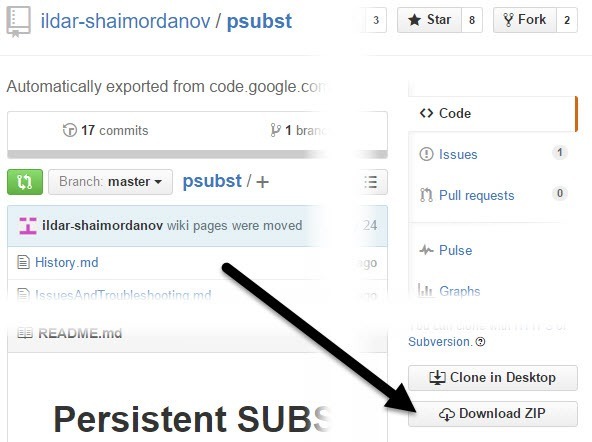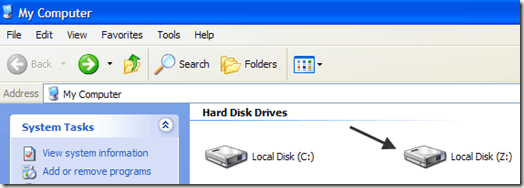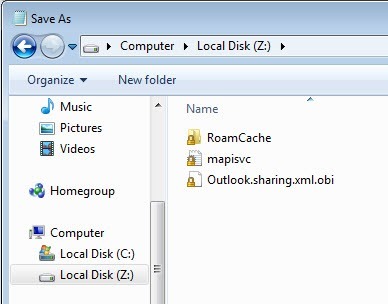Předtím někdy vytvořili v systému Windows nahrazenou jednotku? Pokud tomu tak není, příkaz SUBSTv systému Windows vám umožní mapovat dlouhou cestu k souboru na písmeno jednotky.
Například můžete tento příkaz použít k mapování složky Outlook uložené na C: \ Dokumenty a nastavení \ uživatelské jméno \ Místní nastavení \ Aplikační data \ Microsoft \ Outlookna písmeno jednotky Z. z jednotky Z v počítači je skutečně přesměrován do složky Outlook! To může být velmi užitečné v mnoha různých situacích, zejména při práci s cestami, které jsou delší než 256 znaků.
Takže jaký je problém s použitím příkazu SUBST? Není to trvalé! To znamená, že po restartování počítače je disk vypnutý. Musíte ji znovu vytvořit a nemusíte mít žádný spouštěcí program pokoušet se dostat do nahrazené jednotky, protože zmizí.
psubst je malý program, který můžete použít k vytvoření trvalé nahrazené jednotky v systému Windows, která zůstane i po restartování.
Vytváření trvalé virtuální jednotky v systému Windows pomocí psubstje velmi snadné. Nejprve stáhněte ZIP archiv a stáhněte soubor .BAT. V systému Windows můžete soubory extrahovat jednoduchým kliknutím pravým tlačítkem myši na soubor ZIP a volbou Extract All.
Go vpřed a do složky C: \ Windows \ System32psubst.batspusťte soubor psubst.bat, takže jej můžete spustit z libovolného místa na příkazovém řádku.
Start, Spustit, CMDstrong>nebo do vyhledávacího pole zadejte CMD) a spusťte vytváření virtuálních jednotek. Syntaxe pro psubst je následující:
Vytvořit disk:
psubst drive1: drive2:path
/ strong>
psubst drive1: /D
Seznam stávajících disků:
psubst
příkaz subst pro vytvoření virtuálních jednotek. Chcete-li vytvořit trvalý, pouze argument / P, jak je zobrazeno:
Vytvořte trvalou virtuální jednotku:
psubst drive1: drive2:path /Ph3>Odstraňte trvalou virtuální jednotku:
psubst drive1: /D /P
Takže k vytvoření trvalého virtuálního pevného disku (Z) Já bych vydal následující příkaz:
psubst z: "C:\Documents and Settings\akishore\Local Settings\Application Data\Microsoft\Outlook" /P
jako lokální disk v okně Tento počítač:
Kliknutím na disk přejdete přímo do složky Outlook. Pokud do písmena jednotky uložíte soubory nebo složky, data budou zkopírována do složky.
Po restartování počítače bude váš disk stále tam. Nejenže, ale můžete mít i jiné programy, jako jsou služby atd., Přístup k virtuální jednotce ještě před plně spuštěným systémem Windows, protože jednotka bude k dispozici. Zobrazuje se také kdekoliv, kde se Explorer používá jako dialogy Otevřít, dialogy Uložit jakoatd.
Celkově mapování složky na písmeno jednotky je skvělý způsob rychlého a snadného přístupu k velmi hluboké složce. Můžete také zřejmě vytvořit složku na ploše k vaší složce, ale nahrazená metoda jednotky má tu výhodu, že je přístupná z libovolného okna Windows, které umožňuje prohlížení počítače. Máte-li jakékoli dotazy, neváhejte a nekomentujte. Užijte si!